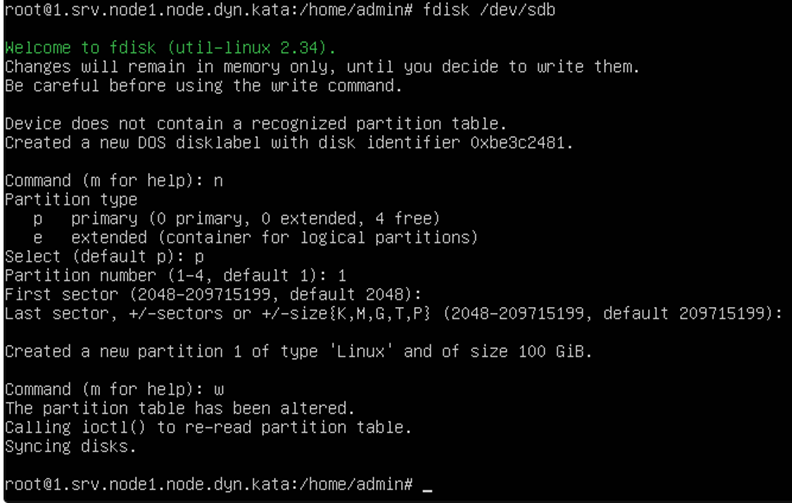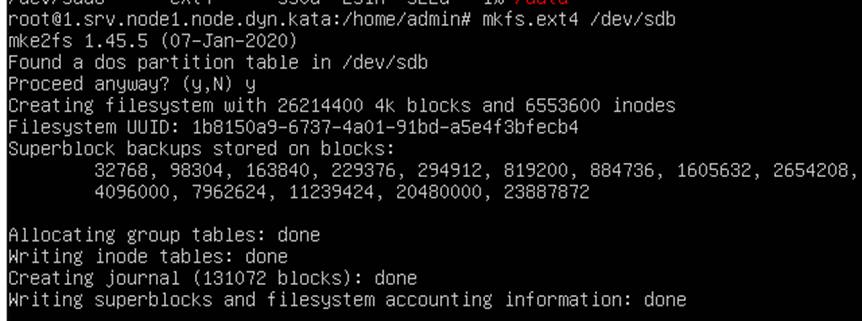Руководство по резервному копированию Central Node и БД телеметрии EDR Агентов
| П |
|---|
Версии восстанавливаемой и установленной на сервер приложений должны совпадать. Если версии приложений не совпадают, при запуске восстановления приложения отобразится сообщение об ошибке и процесс восстановления будет прерван.
Особенности РК
Версии восстанавливаемой и установленной на сервер приложений должны совпадать. Если версии приложений не совпадают, при запуске восстановления приложения отобразится сообщение об ошибке и процесс восстановления будет прерван.
Особенности РК базы телеметрии EDR КАТА
В КАТА база Elasticsearch располагается по этому пути
/data/storage/volumes/elasticsearch-1/
В КАТА 4.Х база Elasticsearch располагается по этому пути
/data/var/lib/kaspersky/storage /swarm/elasticsearch-1/
В этом разделе описываются варианты подключения сетевых каталогов к КАТА Central Node
Подключение CIFS хранилища для резервного копирования Central Node
- В KATA «из коробки» доступно монтирование общих ресурсов CIFS (только их). Примонтируйте общий ресурс.
mount.cifs <папка на стороннем сервере> <директория монтирования> <-o опции>
* вместо mount.cifs можно написать mount -t cifs.
Пример:
mount.cifs //10.10.10.1/backup /kata-backup
mount -t cifs //10.10.10.1/backup /kata-backup
где //10.10.10.1/backup – расшаренная папка, которую необходимо примонтировать.
Примечание:
Для работы CIFS/SMB необходимы порты:
- TCP 445;
- UDP 137;
- UDP 138;
- DP 139
Для предоставления удалённого доступа используется TCP 445.
Для разрешения имен NetBios используются порты UDP 137, 138 и TCP 139, без них будет работать только обращение по IP адресу.
- После подключения папки, ее можно будет использовать для сохранения резервных копий CN и ТАА
/kata-backup – директория смонтирована в корень.
Для проверки мониторания можете выпонить df -h, и /kata-backup будет отображена в общем списке директорий.
Подключение NFS хранилища для резервного копирования Central Node через DKPG
- Скачайте пакеты для поддержки NFS по ссылке:
https://box.kaspersky.com/f/bde4814949ff493ab876/?dl=1
Пароль от хранилища можно запросить у команды pre-sale инженеров Anti-APT
Распакуйте и пренесите их в домашнюю директорию пользователя Admin
- Установите пакеты вручную через dpkg в следующем порядке, чтобы добавить поддержку NFS:
Команды:
dpkg -i /home/admin/libtirpc-common_1.2.5-1_all.deb
dpkg -i /home/admin/libtirpc3_1.2.5-1_amd64.deb
dpkg -i /home/admin/keyutils_1.6-6ubuntu1_amd64.deb
dpkg -i /home/admin/libnfsidmap2_0.25-5.1ubuntu1_amd64.deb
dpkg -i /home/admin/rpcbind_1.2.5-8_amd64.deb
dpkg -i /home/admin/nfs-common_1.3.4-2.5ubuntu3.5_amd64.deb
- Примонтируйте сетовой NFS каталог
Команда:
mount -t nfs 10.10.10.1:/mnt/nfs/backup /kata-backup
где 10.10.10.1 – сервер, на котором подключен каталог /mnt/nfs/backup
/kata-backup – каталог на CN куда монитруется шара.
- Опционально: Автоматическое подклюение каталога после перезагрузки CN
Открыть файл fstab:
vi /etc/fstab
Добавить строку:
10.10.10.1:/mnt/nfs/backup /kata-backup nfs auto 0 0
где 10.10.10.1— адрес сервера NFS; /kata-backup — каталог, куда будет примонтирована шара.
Подключение дополнительного диска для резервного копирования Central Node в виртуальном исполнении
- На платформе виртуализации добавьте диск.
Перейдите в свойства ВМ, раздел диски. Добавьте диск необходимого объема.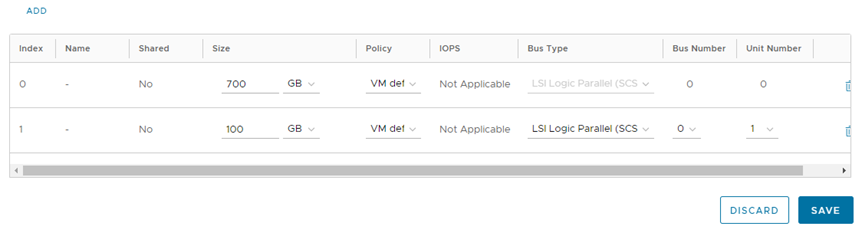
- Проверьте отображение подклченного диска.
sudo fdisk -l или lsblk
Отобразятся все диски и разделы.
Наш подклченный диск называется sdb, либо sdc, в зависимости от количества дисков/разделов.
- Необходимо создать новый раздел.
fdisk /dev/sdb
где /dev/sdb - имя нового раздела.
Далее необходимо последовательно ввести указанные ключи:
n - создать новый раздел;
p - создать новый основной раздел;
Выбрать номер раздела, его первый и последний секторы (по умолчанию Enter);
w - сохранить новый раздел на диск.
- Определите файловую систему
df -hT
Отобразится список дисков и их файловые системы. В нашем случае это ext4
- Отформатируйте подключенный диск
sudo mkfs.ext4 /dev/sdb
- Создайте папки в которые будет монтироваться подключенный диск для РК
Создайте каталог в директории /mnt:
sudo mkdir /mnt/kata-backup
Измените права доступа к каталогу (опционально).
Только root и только чтение и запись:
sudo chmod -R 660 /mnt/kata-backup
Примонтируйте диск:
sudo mount /dev/sdb /mnt/kata-backup
Опционально:
Для монтирования диска автоматически при загрузке системы, необходимо отредактировать файл /etc/fstab.
Откройте любым текстовым редактором, например nano:
sudo nano /etc/fstab
В самый конец файла вставьте строку:
/dev/sdb /mnt/kata-backup ext4 defaults 0 0
Сохраните, выйдите.
Проверьте подключенный диск командой
df -hT
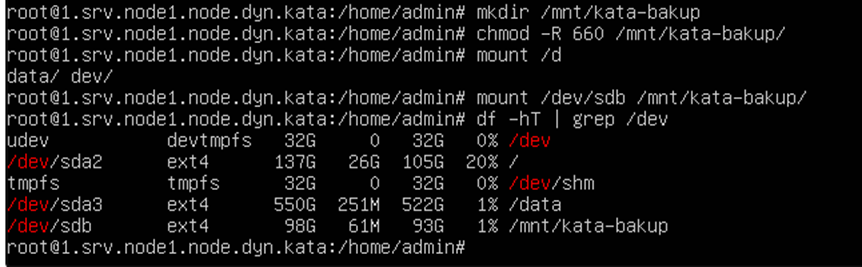 На этом этап подключения диска завершен.
На этом этап подключения диска завершен.
Резервное копирование телеметрии EDR агентов в Central Node
- Остановите сервисы Docker.
Выполните команды по очереди:
systemctl stop docker
systemctl disable docker.service
systemctl disable docker.socket
Примечание:
Важно понимать, что процесс архивирования может занять некоторое время, поскольку оно зависит от размера телеметрии.
Перед созданием архива убедитесь, что у вас достаточно места на сетевом ресурсе. Его можно приблизительно определить, проверив текущий размер телеметрии, например:
du -hsx /data/var/lib/kaspersky/storage/swarm/elasticsearch-1/*
Пример вывода:
670 МБ /data/var/lib/kaspersky/storage/swarm/elasticsearch-1/data
6,5 МБ /data/var/lib/kaspersky/storage/swarm/elasticsearch-1/logs
Основным ресурсоемким каталогом здесь будет /data/var/lib/kaspersky/storage/swarm/elasticsearch-1/ data.
- Создайте бекап телеметрии ТАА.
Выполните команду:
tar -czf - /data/storage/volumes/elasticsearch-1/ > /mnt/kata-backup/elastic_5_1.tar.gz
Процесс архивации может занять продолжительное время.
Примечание:
Данный архив БД телеметрии ТАА можно использовать как РК долговременного хранения.
- Запустите сервисы Docker после РК.
Выполните команды по очереди:
systemctl enable docker.socket
systemctl enable docker.service
systemctl start docker
Затем проверьте работу docker:
systemctl status docker
Восстановление телеметрии EDR агентов в Central Node
- Остановите сервисы Docker
Выполните команды по очереди:
systemctl stop docker
systemctl disable docker.service
systemctl disable docker.socket
- Удалите содержимое elasticsearch из CN (или переместите в tmp)
Выполните команду:
rm -rf /data/storage/volumes/elasticsearch-1/*
или
mv /data/storage/volumes/elasticsearch-1/* tmp/bkp/
- Распакуйте архив с РК телеметрии ТАА.
Выполните команду:
tar -xzf /mnt/kata-backup/elastic_5_1.tar.gz -C /data/storage/volumes/elasticsearch-1/
- Запустите сервисы Docker после восстановления РК БД Телеметрии ТАА.
Выполните команды по очереди:
systemctl start docker
systemctl enable docker.service
systemctl enable docker.socket
Затем проверьте работу docker:
systemctl status docker
ВАЖНО!
Elasticsearch должен найти и собрать/проиндексировать всю «новую» для него телеметрию. Необходимо подождать 15 минут на каждый 5ГБ БД Телеметирии, но индексация может завершиться быстрее.
- Проверка работы запущенных контейнеров.
docker service ls | grep '0/1'
Здесь вы не должны увидеть никаких контейнеров, кроме тех, у которых в конце имени контейнера есть _configurator.
- Войдите в веб-интерфейс и проверьте через ThreatHunting, события, которые мы восстановили в CN.
Резервное копирование Central Node
Версии восстанавливаемой и установленной на сервер приложений должны совпадать. Если версии приложений не совпадают, при запуске восстановления приложения отобразится сообщение об ошибке и процесс восстановления будет прерван.
- Создание резервной копии приложения в режиме Technical Support Mode.
Чтобы создать резервную копию КАТА, выполните следующую команду в режиме Technical Support Mode сервера:
sudo kata-run.sh kata-backup-restore backup -b <path> -c -d <number of stored files> -e -q -a -s -n -l <filepath>
Где
| Обязательный параметр | Параметр | Описание |
|---|---|---|
| Да | -b <path> |
Создать файл с резервной копией приложения по указанному пути, где <path> – абсолютный или относительный путь к директории, в которой создается файл с резервной копией приложения. |
| Нет | -c |
Очистить директорию перед сохранением файла с резервной копией приложения. |
| Нет | -d <number of stored files> |
Указать максимальное количество файлов с резервной копией приложения, хранимых в директории, где <number> – количество файлов. |
| Нет | -е |
Сохранить файлы в Хранилище. |
| Нет | -q |
Сохранить файлы на карантине. |
| Нет | -a |
Сохранить файлы, ожидающие повторной проверки (rescan). |
| Нет | -s |
Сохранить артефакты Sandbox. |
| Нет | -n |
Сохранить параметры Central Node или PCN. |
| Нет | -l <filepath> |
Сохранить результат выполнения команды в файл, где <filepath> – имя файла журнала событий, включая абсолютный или относительный путь к файлу. |
Пример:
sudo kata-run.sh kata-backup-restore backup -b <path> -c -d <number of stored files> -e -q -a -s -n -l <filepath>
Восстановление из РК Central Node
Чтобы восстановить КАТА из резервной копии, выполните следующую команду в режиме Technical Support Mode сервера:
sudo kata-run.sh kata-backup-restore restore -r <path> -l <filepath>
Где
| Обязательный параметр | Параметр | Описание |
|---|---|---|
| Да | -r <path> |
Восстановить данные из файла резервной копии, где <path> – полный путь к файлу резервной копии. |
| Нет | -l <filepath> |
Сохранить результат выполнения команды в файл, где <filepath> – имя файла журнала событий, включая абсолютный или относительный путь к файлу. |